


win11系统中的系统文件夹一般都是隐藏起来的,这样可以防止我们操作电脑的时候误删,一些小伙伴想要查看一下隐藏文件夹,但是不知道应该怎么操作,针对这个问题小编今天来给大家分享一下win11怎么查看隐藏文件夹的操作方法,跟着小编一起来看看吧。
win11查看隐藏文件夹的方法:
第一步:首先我们进入win11系统电脑桌面上,打开此电脑在里我们打开任意文件夹,小编这里打开的是D盘,再点击菜单上上面的工具选项(图示的位置)。
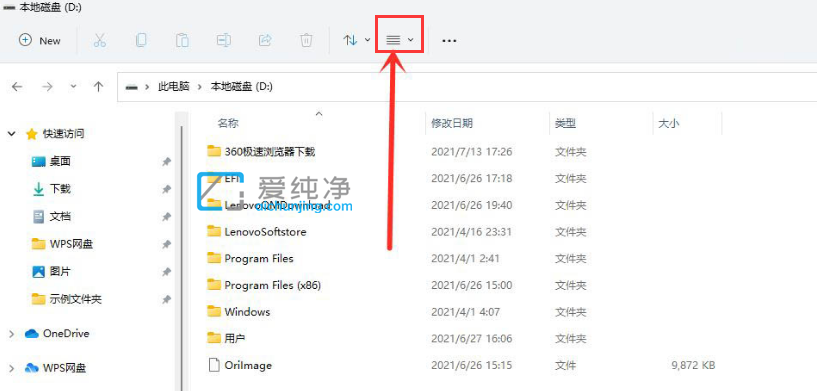
第二步:在出现的下拉菜单中,鼠标指针移动到 显示 选项那里。
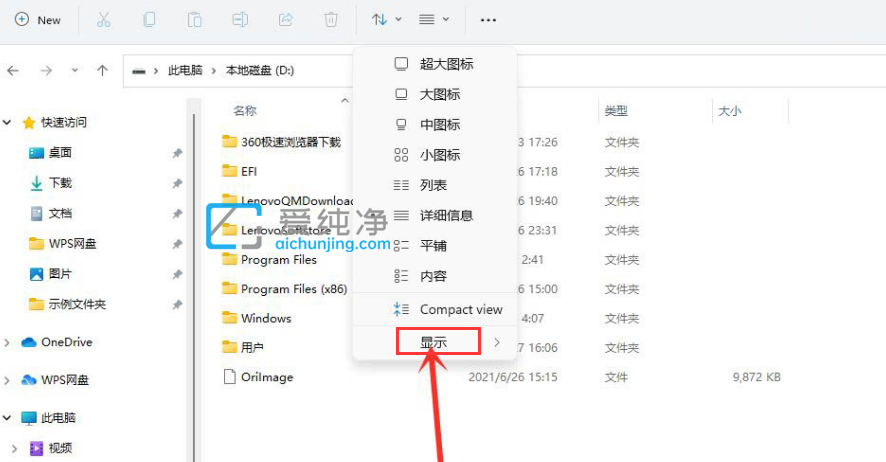
第三步:在显示的二级菜单中,勾选隐藏的项目按钮即可显示查看隐藏的文件或者文件夹。
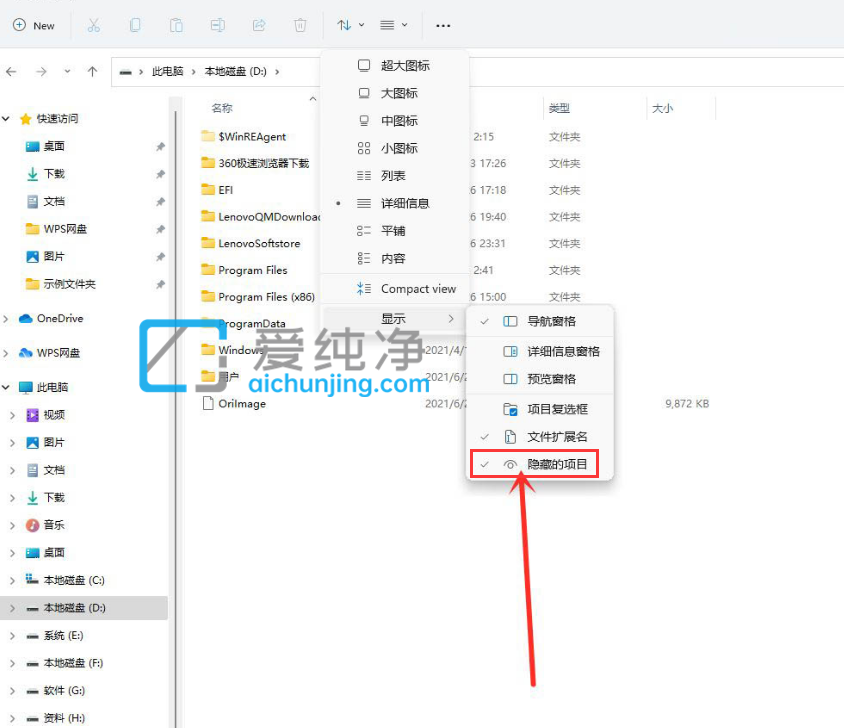
以上就是win11怎么查看隐藏文件夹的方法步骤,大家可以根据以上步骤操作,更多精彩资讯,尽在爱纯净。
| 留言与评论(共有 条评论) |